PR中如何调整素材的播放速度
提问人:wx20210910083317发布时间:2021-11-09
在时间轴面板中右击所选素材,在弹出的快捷菜单中选择“速度/持续时间”选项
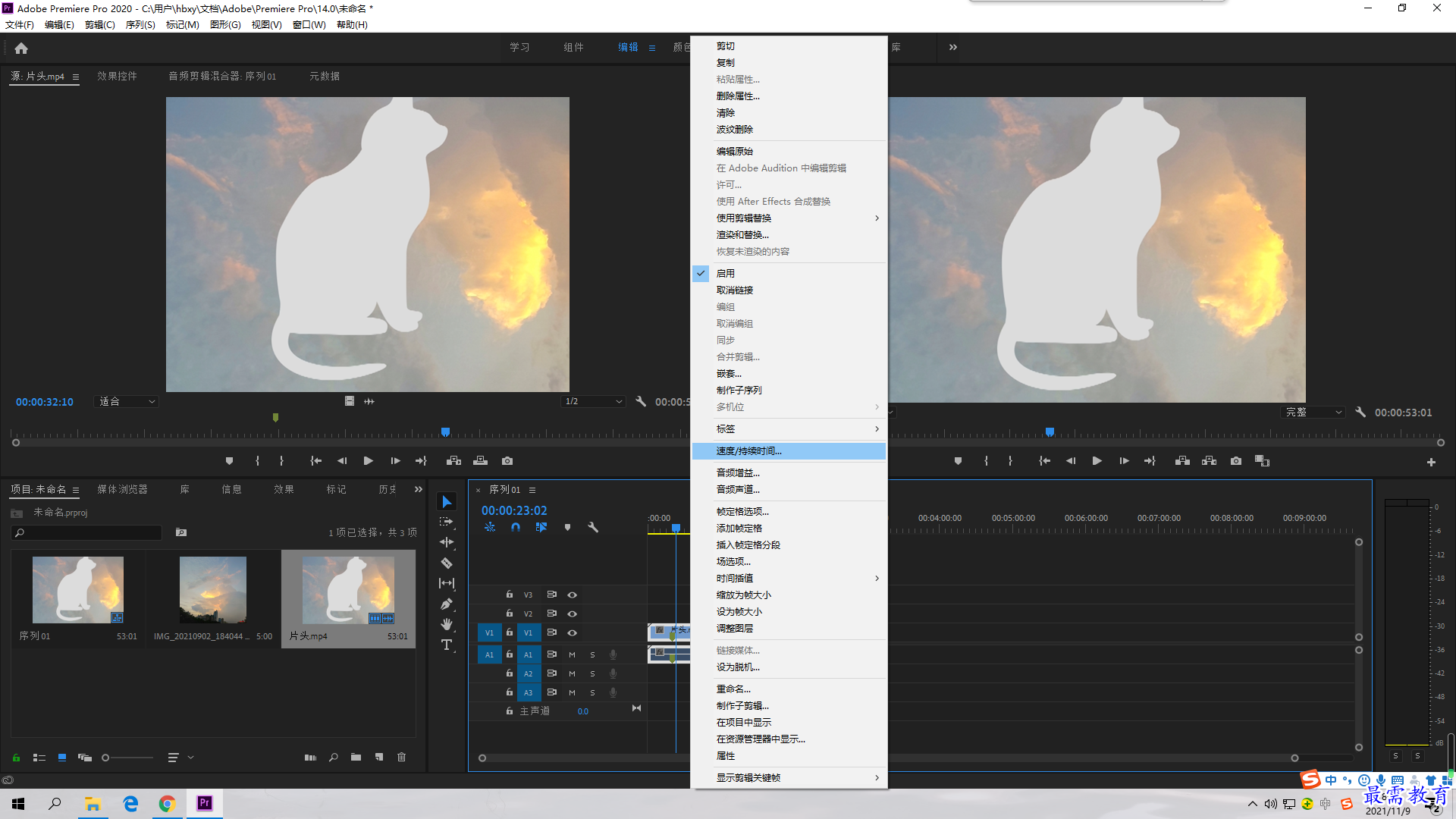
2.弹出“速度/持续时间”的对话框,此时的速度为100%,代表素材原本的播放速度

3.在“速度”选项后的文本框中输入数值为200,此时素材持续时间变为00:00:26:13,代表素材片段总时长变短了,素材的播放速度变快了

继续查找其他问题的答案?
相关视频回答
-
2021-03-1761次播放
-
2018Premiere Pro CC “运动”参数设置界面(视频讲解)
2021-03-1727次播放
-
2021-03-1712次播放
-
2021-03-1717次播放
-
2018Premiere Pro CC 设置字幕对齐方式(视频讲解)
2021-03-1712次播放
-
2021-03-178次播放
-
2018Premiere Pro CC 创建垂直字幕(视频讲解)
2021-03-175次播放
-
2021-03-1710次播放
-
2018Premiere Pro CC添加“基本3D”特效(视频讲解)
2021-03-1714次播放
-
2021-03-1713次播放
回复(0)
 前端设计工程师——刘旭
前端设计工程师——刘旭
 湘公网安备:43011102000856号
湘公网安备:43011102000856号 

点击加载更多评论>>